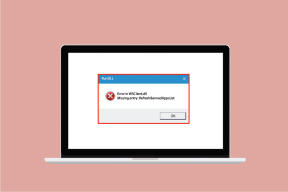Android पर वाई-फाई कनेक्शन की विफलता को ठीक करने के शीर्ष 8 तरीके
अनेक वस्तुओं का संग्रह / / November 29, 2021
बुनियादी कॉलिंग क्षमता को छोड़ दें तो आधुनिक एंड्रॉइड फोन में वाई-फाई एक महत्वपूर्ण तत्व है। फ्लैगशिप एंड्रॉइड फोन नवीनतम वाई-फाई 6.0 तकनीक के साथ आते हैं। वायरलेस कनेक्शन उद्योग में इतनी प्रगति के बावजूद, हम अभी भी एंड्रॉइड फोन पर वाई-फाई कनेक्शन की विफलता या कमजोर / धीमी वाई-फाई कनेक्शन की रिपोर्ट देखते हैं। यदि आप Android पर वाई-फाई समस्याओं का सामना करते हैं, तो इसे एक बार और सभी के लिए ठीक करने का समय आ गया है।

1. अपने Android फ़ोन को पुनरारंभ करें
पहली चीज़ जो आप आज़मा सकते हैं, वह है अपने Android डिवाइस को रीबूट करना। यह Android पर किसी भी कष्टप्रद समस्या को ठीक करने के लिए मूल समस्या निवारण विधियों में से एक है।

एंड्रॉइड फोन पर पावर बटन को देर तक दबाएं और डिवाइस को रीस्टार्ट करें।
2. वाई-फ़ाई बंद करें
सूचना केंद्र से वाई-फ़ाई बंद करने का प्रयास करें। वाई-फाई को वापस चालू करें और इसे अपने घर या कार्यालय नेटवर्क से जोड़ने का प्रयास करें। कभी-कभी, वाई-फाई को बंद / चालू करने जैसी एक साधारण तरकीब आपके लिए वायरलेस कनेक्शन के मुद्दों को ठीक कर सकती है।
गाइडिंग टेक पर भी
3. राउटर सेटिंग्स की जाँच करें
आप यह भी सुनिश्चित करना चाहते हैं कि आपका एंड्रॉइड फोन वाई-फाई नेटवर्क तक पहुंचने से अवरुद्ध नहीं है। क्योंकि अगर ऐसा है, तो यह मुख्य कारण हो सकता है कि आपका फ़ोन वायरलेस नेटवर्क से कनेक्ट नहीं हो सकता है।
यदि आपके पास राउटर के व्यवस्थापक पैनल तक पहुंच है, तो सुनिश्चित करें कि इसे ब्लैकलिस्ट मेनू से अनब्लॉक किया गया है। यदि आपके पास राउटर के व्यवस्थापक डैशबोर्ड तक पहुंच नहीं है, तो किसी ऐसे व्यक्ति से संपर्क करें जो ऐसा करता है।
3. राउटर रीसेट करें
यह जांचना हमेशा उचित होता है कि क्या वाईफाई राऊटर ठीक काम कर रहा है। अन्य स्मार्ट उपकरणों को वाई-फाई नेटवर्क से जोड़ने का प्रयास करें और यदि सभी डिवाइस वाई-फाई समस्याओं का सामना कर रहे हैं, तो मुख्य अपराधी राउटर के साथ है।

की कोशिश राउटर को रीसेट करें या वाई-फाई समस्याओं को ठीक करने के लिए राउटर फर्मवेयर को अपडेट करें।
4. नेटवर्क से फिर से कनेक्ट करें
आप वाई-फाई नेटवर्क से कनेक्शन को फिर से शुरू करने का प्रयास कर सकते हैं जो आपको पहली बार में परेशानी दे रहा है। परिवर्तन करने के लिए नीचे दिए गए चरणों का पालन करें।
चरण 1: अपने एंड्रॉइड फोन पर सेटिंग ऐप खोलें।
चरण 2: नेटवर्क और इंटरनेट विकल्प चुनें।
चरण 3: निम्न मेनू से सहेजे गए वाई-फाई कनेक्शन का चयन करें।
चरण 4: वाई-फाई कनेक्शन के बगल में स्थित छोटे गियर आइकन पर टैप करें।


चरण 5: निम्न मेनू से भूल जाओ का चयन करें।
यह आपके फोन को वाई-फाई नेटवर्क से डिस्कनेक्ट कर देता है और नेटवर्क को आपके फोन की मेमोरी से हटा देता है।
आप वाई-फाई मेनू के नीचे स्क्रॉल भी कर सकते हैं और सहेजे गए नेटवर्क का चयन कर सकते हैं। वाई-फाई नाम का चयन करें और निम्न मेनू से भूल जाओ पर टैप करें।
यह आपकी डिवाइस मेमोरी से वाई-फाई नेटवर्क को हटा देगा। पासवर्ड का उपयोग करके उसी वाई-फाई कनेक्शन से पुन: कनेक्ट करने का प्रयास करें।
गाइडिंग टेक पर भी
5. नेटवर्क सेटिंग्स को रीसेट करें
इससे पहले कि आप इस ट्रिक को लागू करें, मैं आपको चेतावनी दे दूं कि यह सभी युग्मित (वाई-फाई और सेलुलर) नेटवर्क और सहेजे गए ब्लूटूथ डिवाइस को हटा देगा।
नेटवर्क सेटिंग्स को रीसेट करने से आपके फोन की वाई-फाई सेटिंग्स, ब्लूटूथ और वीपीएन कॉन्फ़िगरेशन रीफ्रेश हो जाएंगे। यह आपको फोन पर वाई-फाई कनेक्शन की विफलता को ठीक करने में मदद करता है।
चरण 1: एंड्रॉइड फोन पर सेटिंग ऐप खोलें।
चरण 2: सिस्टम मेनू तक नीचे स्क्रॉल करें।
चरण 3: रीसेट विकल्प चुनें।


चरण 4: रीसेट वाई-फाई, मोबाइल और ब्लूटूथ पर टैप करें।
अब आगे बढ़ें और स्क्रैच से वाई-फाई नेटवर्क से कनेक्ट करने का प्रयास करें।
6. नेटवर्क उपयोग बदलें
एक अन्य सेटिंग जो एंड्रॉइड पर वाई-फाई की विफलता के लिए जिम्मेदार हो सकती है, वह है नेटवर्क का उपयोग। इसे ठीक करने के लिए, आपको अपने नेटवर्क को अनमीटर्ड में बदलना होगा।
यहाँ यह कैसे करना है।
चरण 1: सेटिंग ऐप खोलें।
चरण 2: नेटवर्क और इंटरनेट> वाई-फाई पर जाएं।
चरण 3: उस वाई-फाई विकल्प का चयन करें जिसे आप कनेक्ट करना चाहते हैं।
चरण 4: उन्नत विकल्पों पर जाएं।


चरण 5: नेटवर्क उपयोग का चयन करें।
चरण 6: निम्न मेनू से ट्रीट एज़ अनमीटर्ड का चयन करें।
7. 5.0 GHz नेटवर्क से कनेक्ट करें
अधिकांश आधुनिक Android डिवाइस 5.0 GHz फ़्रीक्वेंसी का समर्थन करते हैं। यदि आप वाई-फाई नेटवर्क पर 2.4 गीगाहर्ट्ज़ आवृत्ति से जुड़े हैं, तो यह धीमी इंटरनेट गति प्रदान करेगा।

सुनिश्चित करें कि आपका एंड्रॉइड फोन 5.0 गीगाहर्ट्ज नेटवर्क से जुड़ा है, और आप हाई-स्पीड कनेक्शन के साथ जाने के लिए अच्छे हैं।
8. वाई-फाई एक्सटेंडर का उपयोग करें
यदि आपके एंड्रॉइड फोन और राउटर के बीच मोटी दीवारें या अन्य अनावश्यक तत्व हैं, तो यह इंटरनेट की गति को एक अच्छे अंतर से धीमा कर देता है।
तुम्हे करना चाहिए वाई-फ़ाई एक्सटेंडर में निवेश करें और इसे अपने पास प्लग करें। वाई-फाई एक्सटेंडर इंटरनेट की गति को धीमा कर देगा, लेकिन यह एंड्रॉइड पर वाई-फाई कनेक्शन की विफलता का सामना करने से बेहतर है।
गाइडिंग टेक पर भी
अपने Android फ़ोन को वाई-फ़ाई से कनेक्ट करें
एंड्रॉइड फोन पर वाई-फाई कनेक्शन की विफलता आपको पेपरवेट के साथ छोड़ सकती है। निश्चित रूप से आप ऐसी स्थिति का सामना नहीं करना चाहेंगे। ऊपर दिए गए चरणों का पालन करें और Android पर वाई-फ़ाई कनेक्शन की विफलता का निवारण करें। आइए जानते हैं कि कौन सी तरकीब आपके काम आई।